Come sbloccare lo streaming di YouTube 1080p su dispositivi mobili
Suggerimenti E Trucchi Per Android / / August 05, 2021
YouTube è una piattaforma di streaming video che ha migliaia di video su diversi argomenti. Che sia intrattenimento o educazione, cartoni animati o documentario scientifico; puoi guardarli su YouTube. Tutto questo contenuto è disponibile su YouTube che, anche gratuitamente, utilizziamo tutti YouTube nella nostra vita quotidiana per scopi diversi. Ora, YouTube offre una funzione per scegliere la qualità del video che stai guardando. Puoi guardare video con risoluzione da 144p a 1080p in base alla tua scelta. Se disponi di una buona connessione Internet, puoi guardare video di alta qualità a casa tua utilizzando YouTube. Ma in alcuni dispositivi, queste impostazioni sono bloccate e devi utilizzare altri metodi per sbloccare lo streaming di Youtube 1080p nel tuo dispositivo mobile o smartphone.
COVID-19 ha causato la pandemia globale. Ha influenzato il mondo in molti modi diversi. Siamo tutti consapevoli di questa situazione. A causa delle situazioni di blocco e quarantena causate da COVID-19, l'infrastruttura Internet sta subendo un carico pesante. Le persone utilizzano Internet più che mai e utilizzano diversi servizi di streaming per ammazzare la noia. Per salvare la loro infrastruttura Internet dal collasso a causa del carico pesante, molte piattaforme di streaming hanno limitato le qualità video. YouTube ha fatto lo stesso con la sua app Android. Qui ti daremo una soluzione a questo problema in modo da poter riprodurre nuovamente i video 1080p.
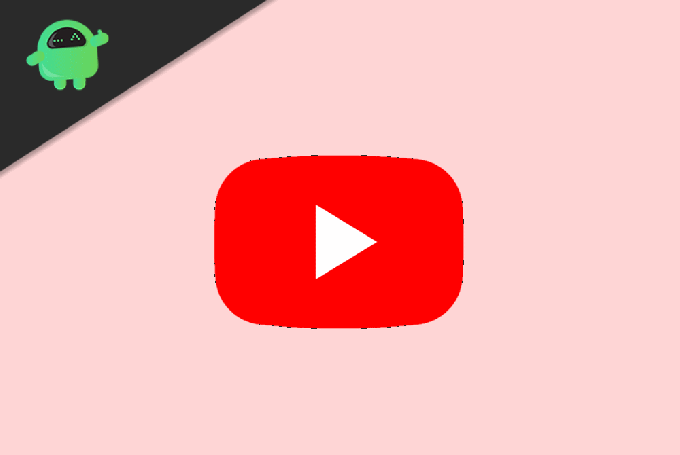
Sommario
- 1 Come sbloccare lo streaming di YouTube 1080p su dispositivi mobili
-
2 Cos'è l'app YouTube Vanced?
- 2.1 Metodo 1: utilizzo di YouTube Vanced
- 2.2 Metodo 2: utilizza una VPN per sbloccare lo streaming di YouTube a 1080p su dispositivi mobili
- 2.3 Metodo 3: utilizza YouTube Web
- 3 Conclusione
Come sbloccare lo streaming di YouTube 1080p su dispositivi mobili
Come abbiamo detto, YouTube ha limitato lo streaming di alta qualità e non è possibile riprodurre video su 1080p. Il limite di qualità è limitato a un massimo di 480p. Anche se il video viene caricato in alta qualità e hai una connessione Internet veloce, non puoi riprodurlo. Segui la procedura indicata di seguito per rimuovere questa restrizione.
Prima di passare al metodo, devi conoscere l'app YouTube Vanced perché è il centro di questo metodo.
Cos'è l'app YouTube Vanced?
In parole semplici, YouTube Vanced è una versione modificata dell'app YouTube per Android. Questo YouTube modificato ha molte funzionalità extra e può migliorare. In breve, è una versione migliorata di YouTube ufficiale con alcune nuove funzionalità aggiunte.
Alcune delle funzionalità di YouTube Vanced sono un blocco degli annunci integrato, riproduzione in background abilitata, modalità HDR forzata, attivazione / disattivazione trasmissione, temi secondari, controlli di scorrimento per volume e luminosità, ecc.
Prima di tutto, scarica e installa l'APK YouTube Vanced. Puoi installare l'app Vanced con una semplice ricerca su Google. Una volta terminato il processo di download e installazione, apri l'app YouTube Vanced e segui i passaggi indicati di seguito.
Metodo 1: utilizzo di YouTube Vanced
Vai alla schermata principale della tua app YouTube Vanced. Cerca l'opzione Libreria nell'angolo in basso a destra dello schermo e fai clic su di essa.
Vedrai l'opzione account nell'angolo in alto a destra dello schermo. Se hai effettuato l'accesso con un account Google, l'opzione account avrà la tua immagine del profilo o la prima lettera del tuo indirizzo di posta. Fare clic su questa opzione.
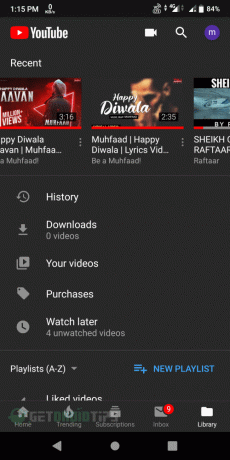
Nella schermata successiva, vedrai molte opzioni diverse. Cerca l'opzione Impostazioni e fai clic su di essa per aprire le impostazioni.
Nella schermata successiva, devi cercare un'opzione denominata Impostazioni Vanced. Se non riesci a trovarlo, scorri verso il basso, sarà lì. Una volta trovato, fai clic su questa opzione.

Quando apri le Impostazioni Vanced vedrai diverse opzioni come Codec Override, Impostazioni video, Impostazioni annunci, Impostazioni layout, ecc.
Se queste opzioni non sono disponibili per te, devi scorrere verso il basso nella stessa schermata. Cerca l'opzione Informazioni e toccala alcune volte fino a quando non viene visualizzato Menu nascosto abilitato.

Una volta che il menu nascosto è disponibile per te, fai clic sulla prima opzione denominata Codec Override. Questo aprirà la seguente schermata sulla tua app.

Questa è la parte importante, quindi fai attenzione. In questa schermata, fare clic sull'opzione Sostituisci produttore. Si aprirà una finestra popup. In questo popup, inserisci "Samsung" come produttore e fai clic su ok.
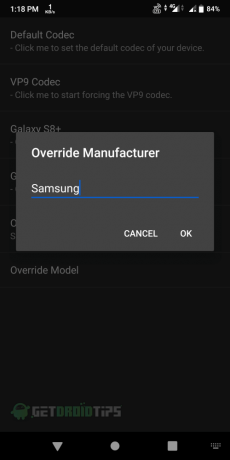
Successivamente, fai clic sull'opzione Sostituisci modello. Si aprirà una finestra popup. Immettere "SM-T510" come modello e fare clic su ok.
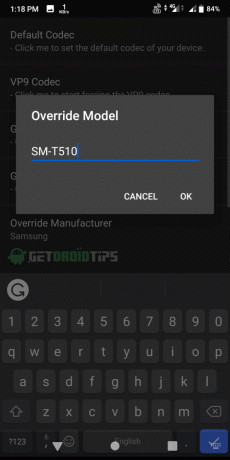
Questo è tutto ciò che hai abilitato con successo la 1080p e altre opzioni di streaming di alta qualità per la tua app youtube.
Metodo 2: utilizza una VPN per sbloccare lo streaming di YouTube a 1080p su dispositivi mobili
La VPN è sempre utile quando si tratta di sbloccare diversi tipi di contenuti e funzionalità non disponibili nella tua regione.
Alcune regioni hanno ancora l'opzione di streaming 1080p sull'app YouTube per dispositivi mobili. Tutto quello che devi fare è scaricare e installare un'app VPN. Successivamente, apri la tua app VPN e collegala a una regione che ha un'opzione di streaming 1080p sull'app YouTube per dispositivi mobili. Puoi goderti i video 1080p dopo una connessione VPN riuscita.
Tuttavia, la maggior parte delle VPN gratuite ha un limite di tempo di connessione e un limite di dati. Ti consigliamo di utilizzare un'app VPN premium in modo da poter guardare i video senza alcuna interruzione.
Metodo 3: utilizza YouTube Web
Se non desideri eseguire tutti i lunghi processi, puoi sempre utilizzare il Web di YouTube. Per questo, hai bisogno di un laptop o di un PC.

Apri il tuo browser e vai su YouTube.com. guarda quello che vuoi senza limiti di qualità.
Conclusione
YouTube Vanced è un'ottima app con molte funzionalità e dovresti assolutamente provarla. Puoi provare a utilizzare la modalità Desktop sui tuoi browser web mobili se il web Youtube si apre in esso, puoi guardare anche i video 1080p lì. questo non funziona nella maggior parte dei dispositivi poiché il browser ti reindirizzerà all'app Youtube, ma puoi provarlo. Ci auguriamo che questo risolva il tuo problema di streaming di alta qualità dell'app per dispositivi mobili di YouTube.
Scelta dell'editore:
- Scarica l'APK di YouTube Vanced: guarda Youtube in background
- Blocca gli annunci di YouTube con un semplice trucco URL
- Codice di errore YouTube per PS4 NP-37602-8: impossibile accedere - Risolvere?
- Come bloccare YouTube su Nintendo Switch?
- Come configurare YouTube TV su Samsung TV: guida completa
Rahul è uno studente di informatica con un enorme interesse nel campo della tecnologia e degli argomenti di criptovaluta. Passa la maggior parte del suo tempo a scrivere o ascoltare musica o viaggiare in luoghi sconosciuti. Crede che il cioccolato sia la soluzione a tutti i suoi problemi. La vita accade e il caffè aiuta.


